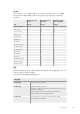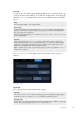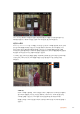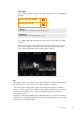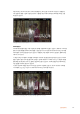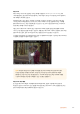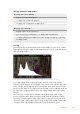User's Manual
프리셋
‘타임코드 프리셋’ 밑에 입력된 타임코드를 사용합니다.
타임코드 환경 설정
29.97 혹은 59.94 프레임 레이트의 NTSC 소스로부터 타임코드를 전송받는 경우, ‘드롭 프레임’ 또는
‘논드롭 프레임’ 녹화 모드 중 선택할 수 있습니다. 만약, 비디오가 드롭 프레임인지 논드롭 프레임인지
모르는 경우, ‘기본값’을 누르세요. 이 경우, 입력 소스의 표준을 그대로 사용하거나, 유효한 타임코드
입력이 없는 경우에는 드롭 프레임 방식으로 처리합니다.
타임코드 프리셋
연필 모양 아이콘을 누른 후 터치스크린 키패드를 사용하여 타임코드의 시작점을 직접 입력할 수
있습니다.
타임코드 출력
타임코드 출력을 다음의 두 가지 옵션 중 선택할 수 있습니다. 이는 화면 위쪽의 툴바에 나타나는
타임코드에도 반영됩니다.
타임라인
타임라인의 타임코드를 출력할 경우에 선택합니다.
클립
클립의 타임코드를 출력할 경우에 선택합니다.
HDR
Blackmagic Video Assist 12G HDR의 매우 밝은 디스플레이는 HDR 워크플로에 완벽합니다. 폭넓은
색상 범위는
DCI-P3 색공간을 100% 표현하며 밝기 제어 기능은 야외의 밝은 햇빛 아래서의 작업도
거뜬히 해낼 수 있도록 도와줍니다.
만약,
HDR 콘텐츠를 녹화, 혹은 재생 중이라면, ‘HDR’이란 표시가 타임코드의 오른쪽에 나타납니다.
HDR 정보가 SDI 및 HDMI 출력 커넥터에 태그되기 때문에, HDR TV 같은 HDR 지원 기기를 연결하여 큰
화면에서 전체 색영역을 모두 확인할 수 있습니다.
Apple ProRes 혹은 DNxHR로 .mov 포맷으로 녹화할 시, HDR 정보는 파일의 메타데이터에 포함됩니다.
소스
연결된 SDI 또는 HDMI 입력 소스가 나타납니다. 소스를 선택하려면, ‘소스’ 텍스트를 눌러 소스 설정에
들어가 ‘
SDI’, 혹은 ‘HDMI’를 선택합니다.
배터리 상태
배터리 상태 지표는 배터리의 잔량을 표시합니다. ‘배터리’ 아이콘을 누르면 배터리 잔량에 대한 정확한
정보가 담긴 커다란 화면이 나타납니다.
정보 Video Assist 12G 모델에서 배터리 대신 12V 전원을 사용할 경우, ‘AC’라는 글자가 배터리
아이콘 자리에 대신 나타납니다.
484
설정 변경하기